[Correção] Por que meu histórico de chamadas está sendo exibido em outro iPhone no iOS 17? Como parar isso de 4 maneiras
![[Correção] Por que meu histórico de chamadas está sendo exibido em outro iPhone no iOS 17? Como parar isso de 4 maneiras](https://cdn.thewindowsclub.blog/wp-content/uploads/2023/11/why-is-my-call-history-showing-on-another-iphone-on-ios-17-how-to-stop-it-759x427-1-640x375.webp)
Já faz um tempo que a Apple apresentou o iOS 17 às massas e, embora muito do que ele nos trouxe tenha sido bastante útil, alguns problemas têm sido assustadores para os usuários nos últimos meses. Um desses problemas gira em torno do histórico de chamadas que aparece no aplicativo Telefone de um iPhone.
Vários usuários expressaram (1,2) seu descontentamento com o fato de o histórico de chamadas do iPhone também aparecer em outro iPhone. Se você está enfrentando esse problema, a postagem a seguir deve ajudá-lo a entender por que isso está acontecendo e como você pode corrigi-lo.
Por que meu histórico de chamadas está aparecendo em outro iPhone no iOS 17?
Desde o lançamento do iOS 17, os usuários do iPhone relataram que a Apple mostra o mesmo histórico de chamadas em dois ou mais iPhones de sua propriedade. Embora isso pareça útil para alguns, os usuários que preferem ver dois registros de chamadas diferentes em iPhones separados agora ficam confusos.
No passado, dispositivos Apple como iPad e Mac exibiam registros de chamadas combinados do ID Apple usado com outro iPhone. Com o iOS 17, essa funcionalidade foi expandida para cobrir todos os iPhones associados a um único ID Apple, então agora você verá um registro de chamadas combinado que exibe todas as chamadas que você fez e recebeu de todos os seus dispositivos Apple, incluindo iPhones.
Essa mudança parece intencional por parte da Apple e incentiva as pessoas a criarem IDs Apple diferentes para usuários diferentes, mesmo quando pertencem à mesma família. No entanto, se você possui dois ou mais iPhones por vários motivos (pessoal, de trabalho, etc.) e deseja um conjunto diferente de registros de chamadas neles, você pode tentar as correções que compartilhamos abaixo para ver se consegue. voltar a usar seus iPhones como antes.
4 maneiras de impedir que o histórico de chamadas apareça em outros iPhones
Se você não deseja que o registro de chamadas de um iPhone seja exibido em qualquer outro iPhone, o seguinte conjunto de correções pode ser útil para você.
Correção 1: desative a sincronização do iCloud para o aplicativo Phone
Uma correção que está sendo recomendada por muitos usuários (nas discussões da Apple e no Reddit) para evitar que o histórico de chamadas seja exibido em vários iPhones é desativar a sincronização do iCloud para o aplicativo Telefone no seu dispositivo principal. Isto parece funcionar para a maioria das pessoas, pelo menos temporariamente.
GUIA GIF:
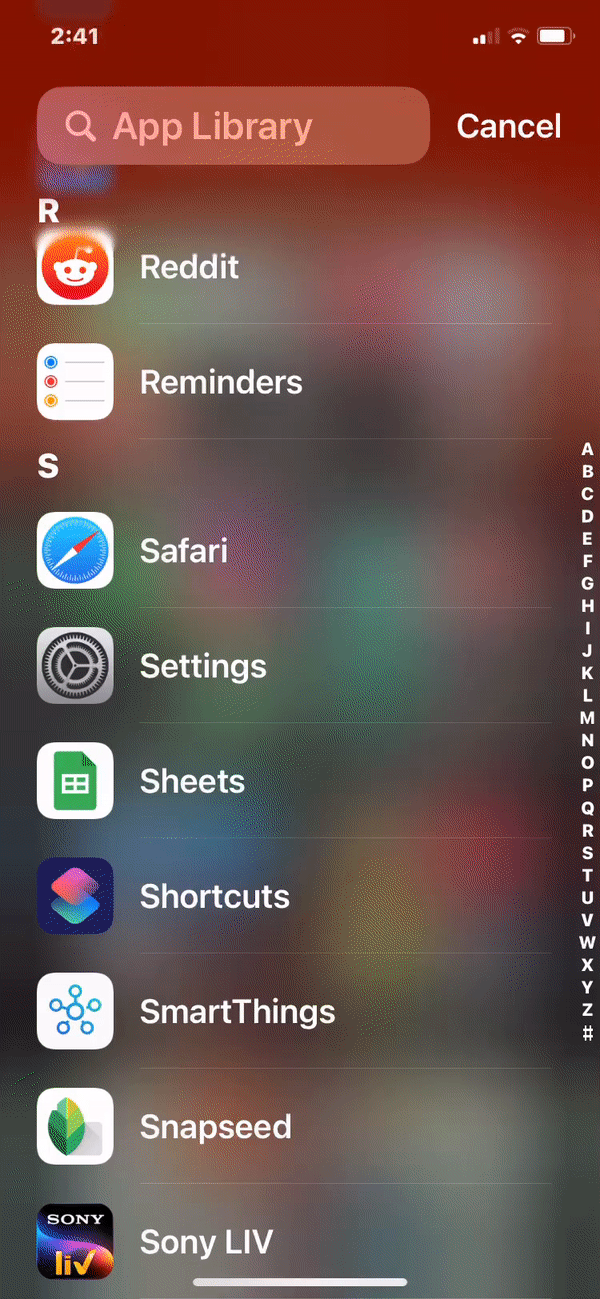
GUIA PASSO A PASSO:
- Abra o aplicativo Configurações no seu iPhone e toque no seu cartão de ID Apple na parte superior.
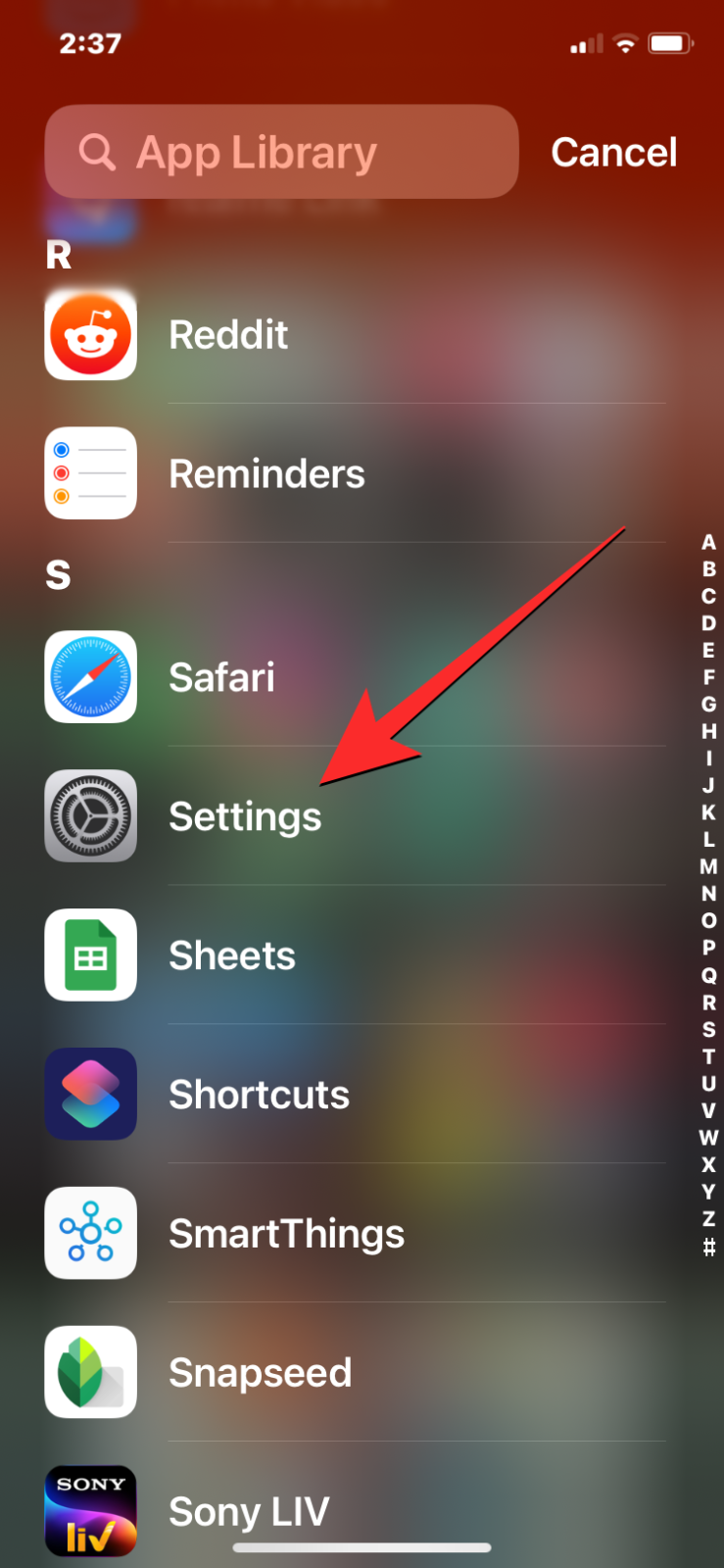
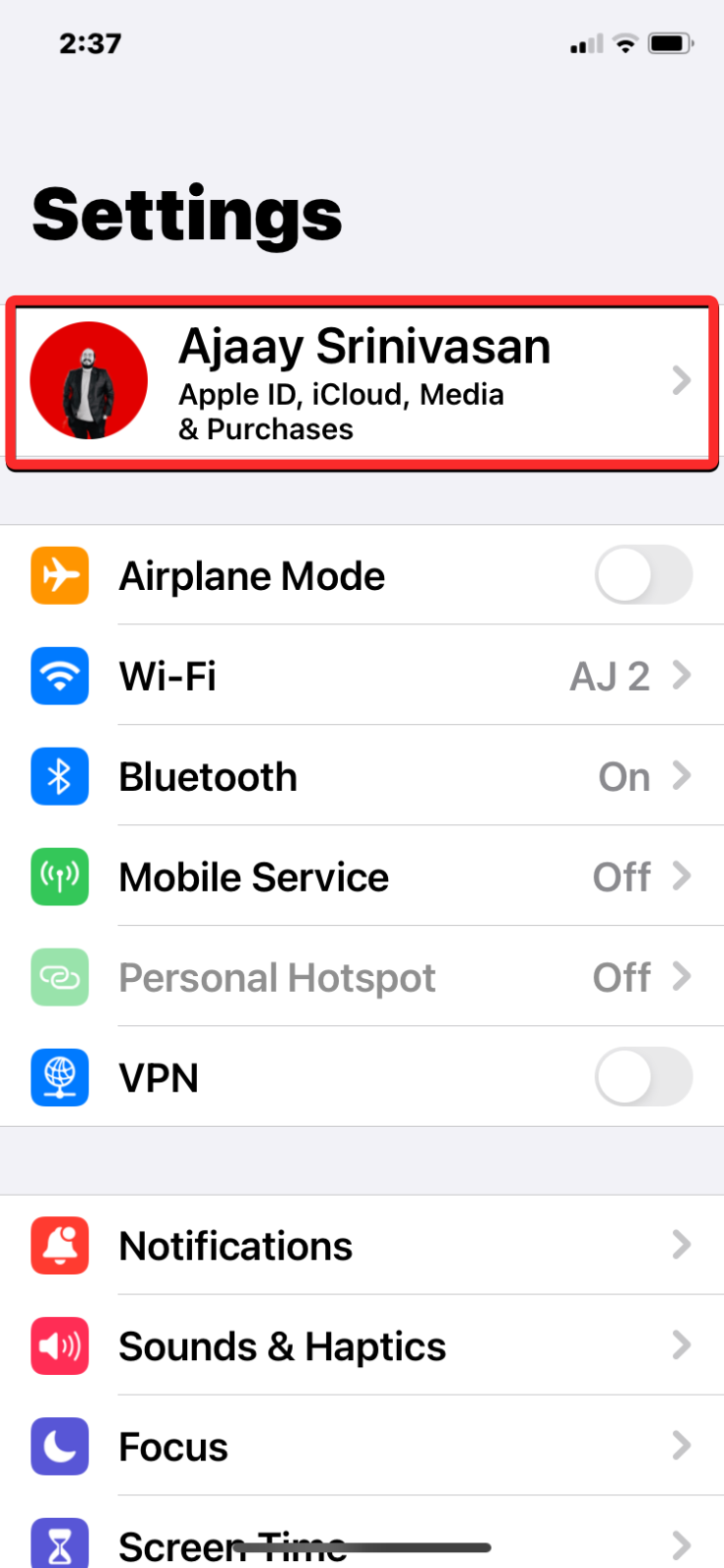
- Na próxima tela, toque em iCloud. Na tela do iCloud, toque em Mostrar tudo em “Aplicativos que usam iCloud”.
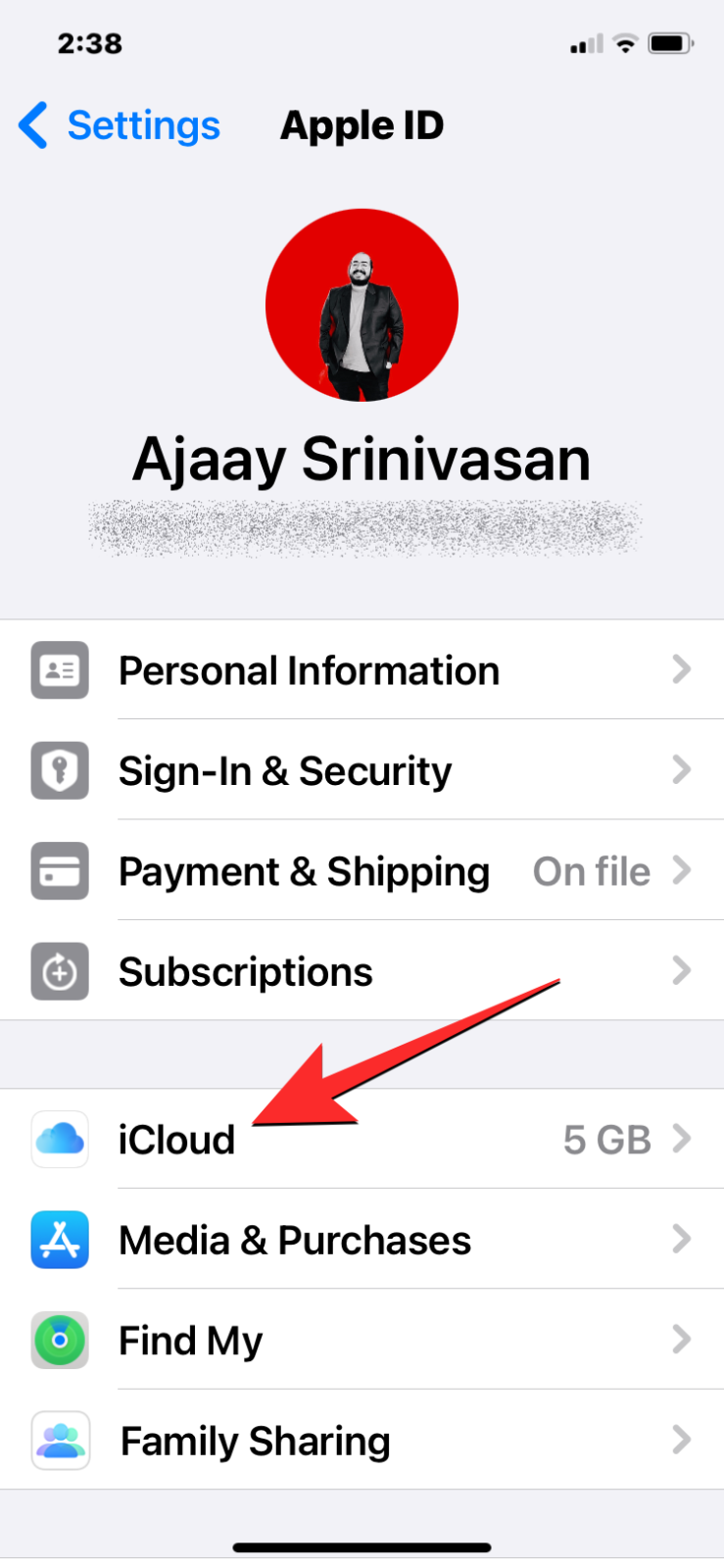
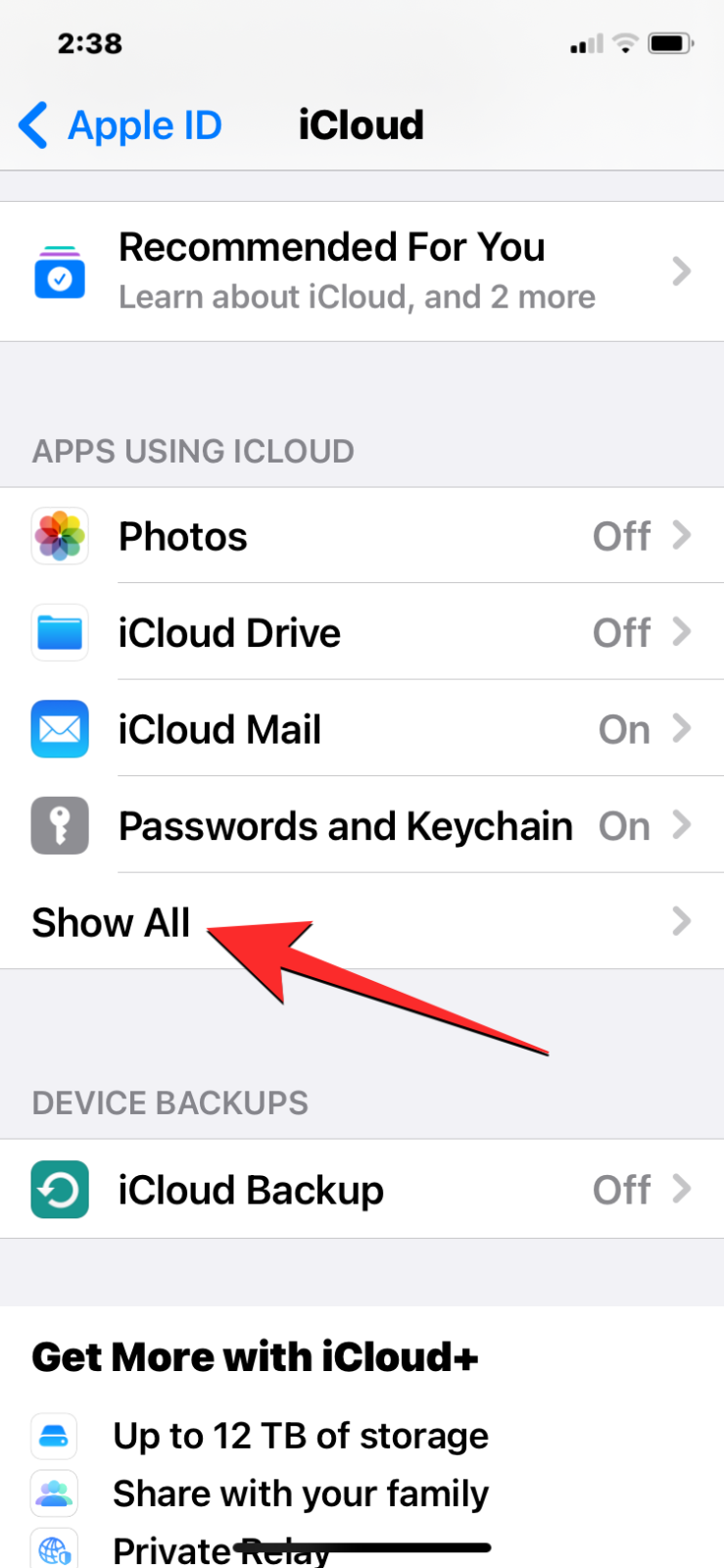
- Aqui, role para baixo e desative o botão Telefone.
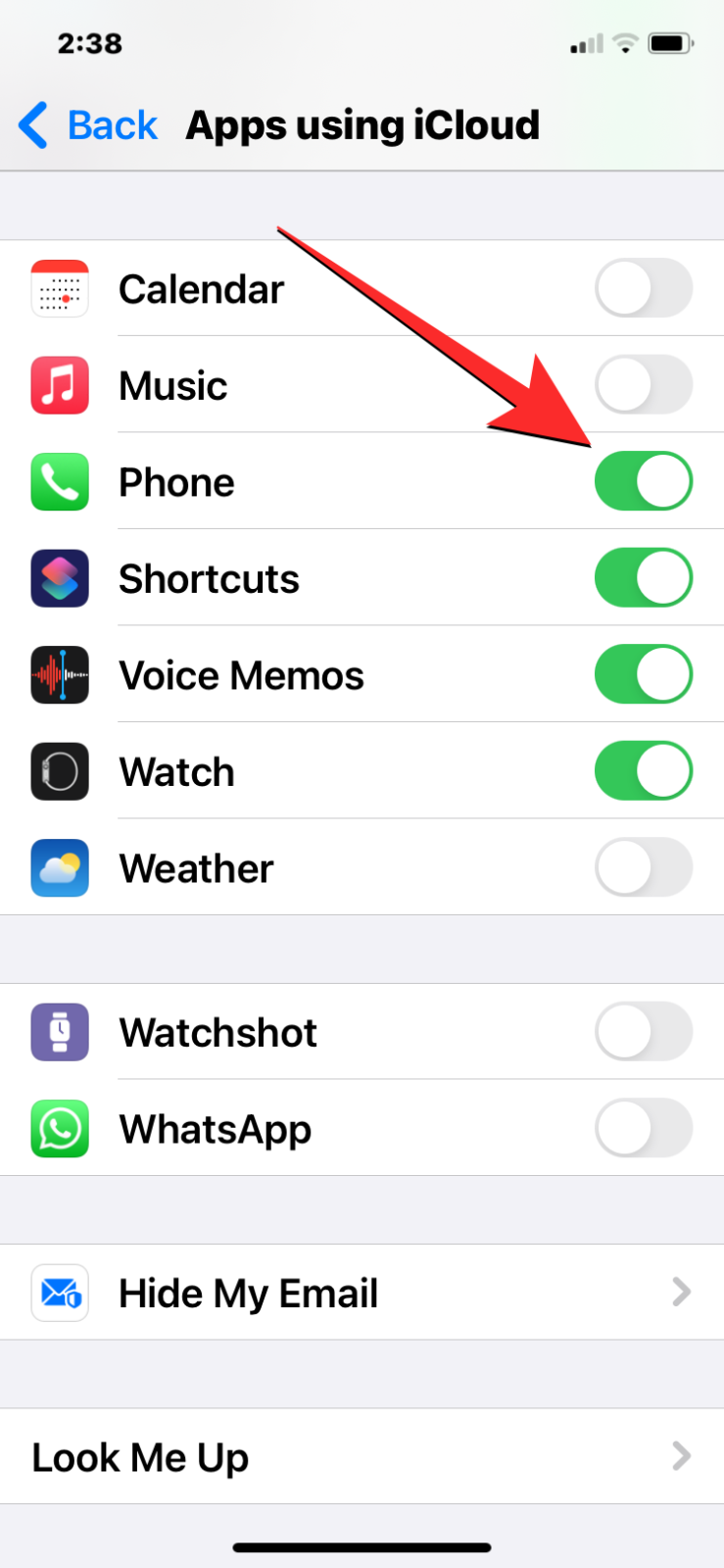
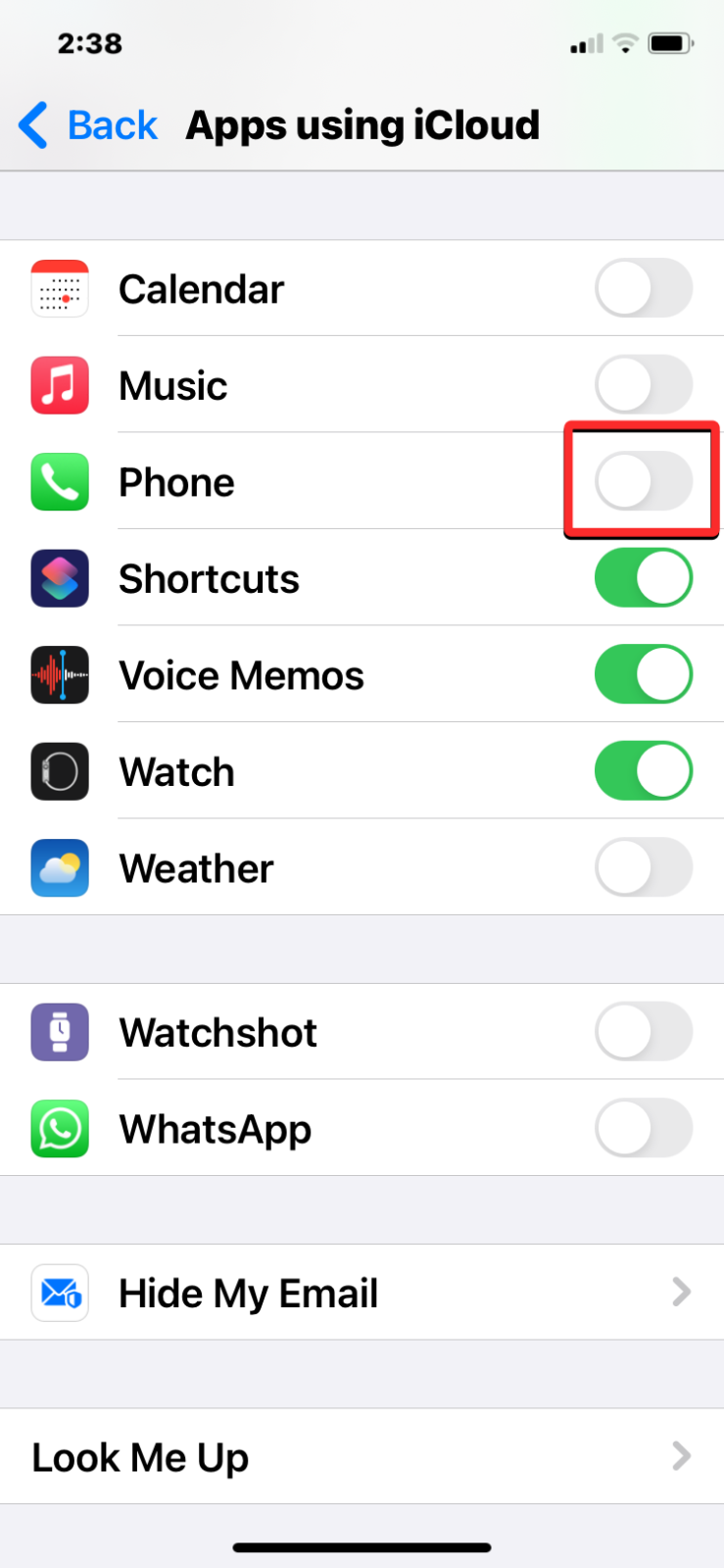
Correção 2: desligue chamadas em outros dispositivos
Outra maneira de evitar a obtenção do histórico de chamadas de um iPhone em outro dispositivo é desabilitar a triagem de chamadas em outros dispositivos próximos de sua propriedade.
GUIA GIF:
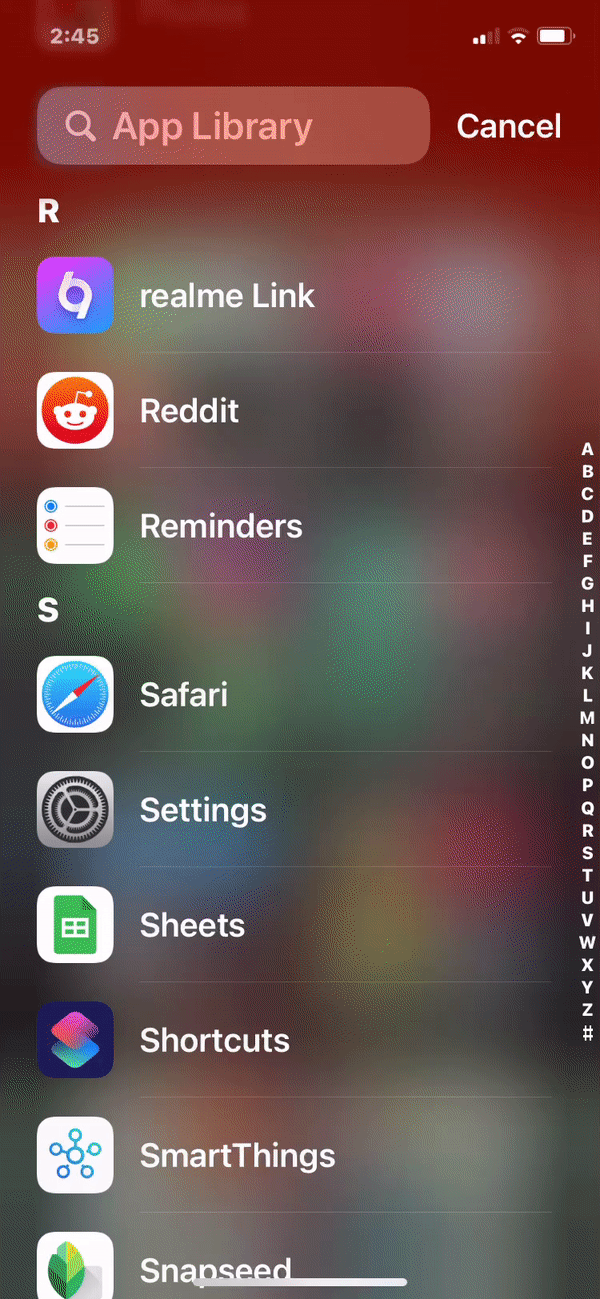
GUIA PASSO A PASSO:
- Abra o aplicativo Configurações no seu iPhone. Em Configurações, role para baixo e selecione Telefone.
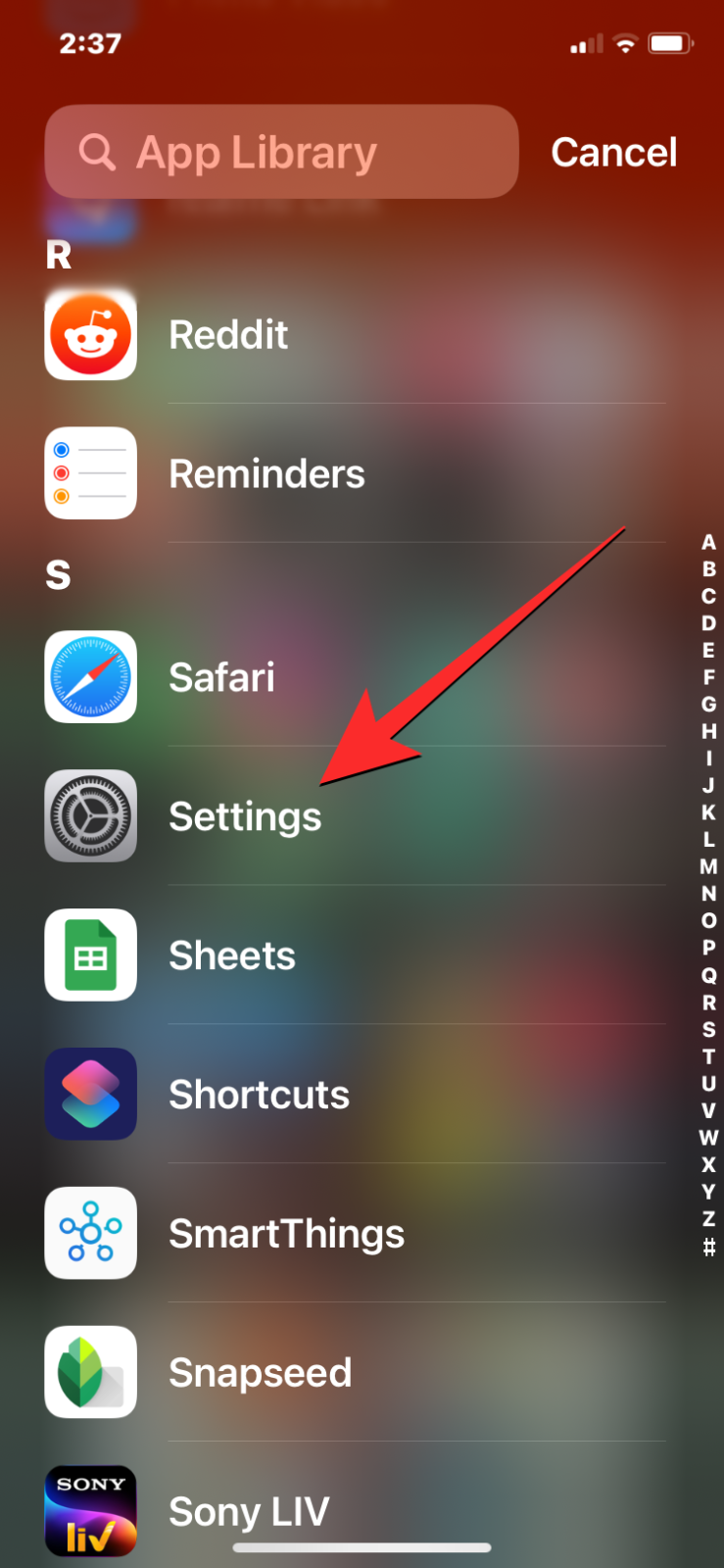
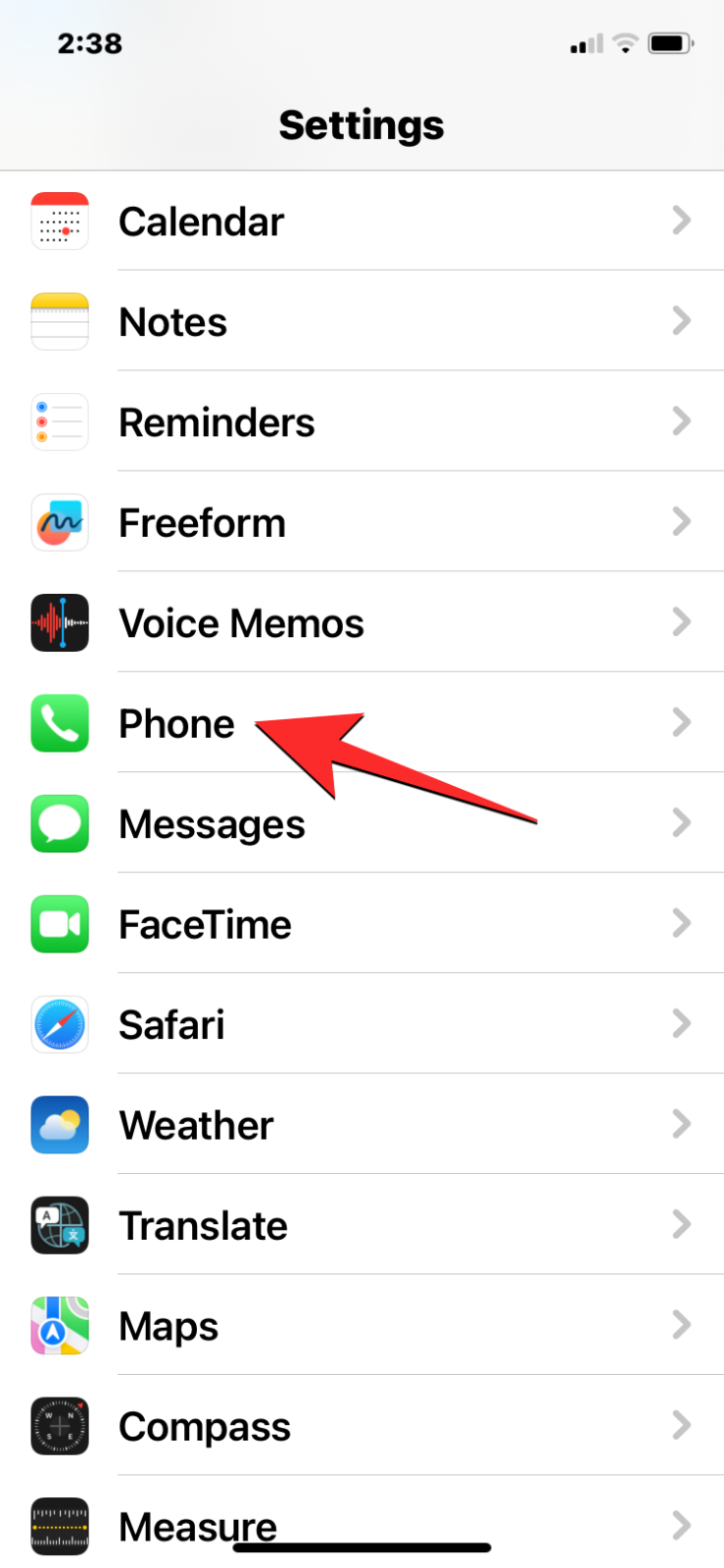
- Na tela do telefone, toque em Chamadas em outros dispositivos em “Chamadas” . Aqui, desligue qualquer iPhone que apareça em “Permitir chamadas ativadas”.
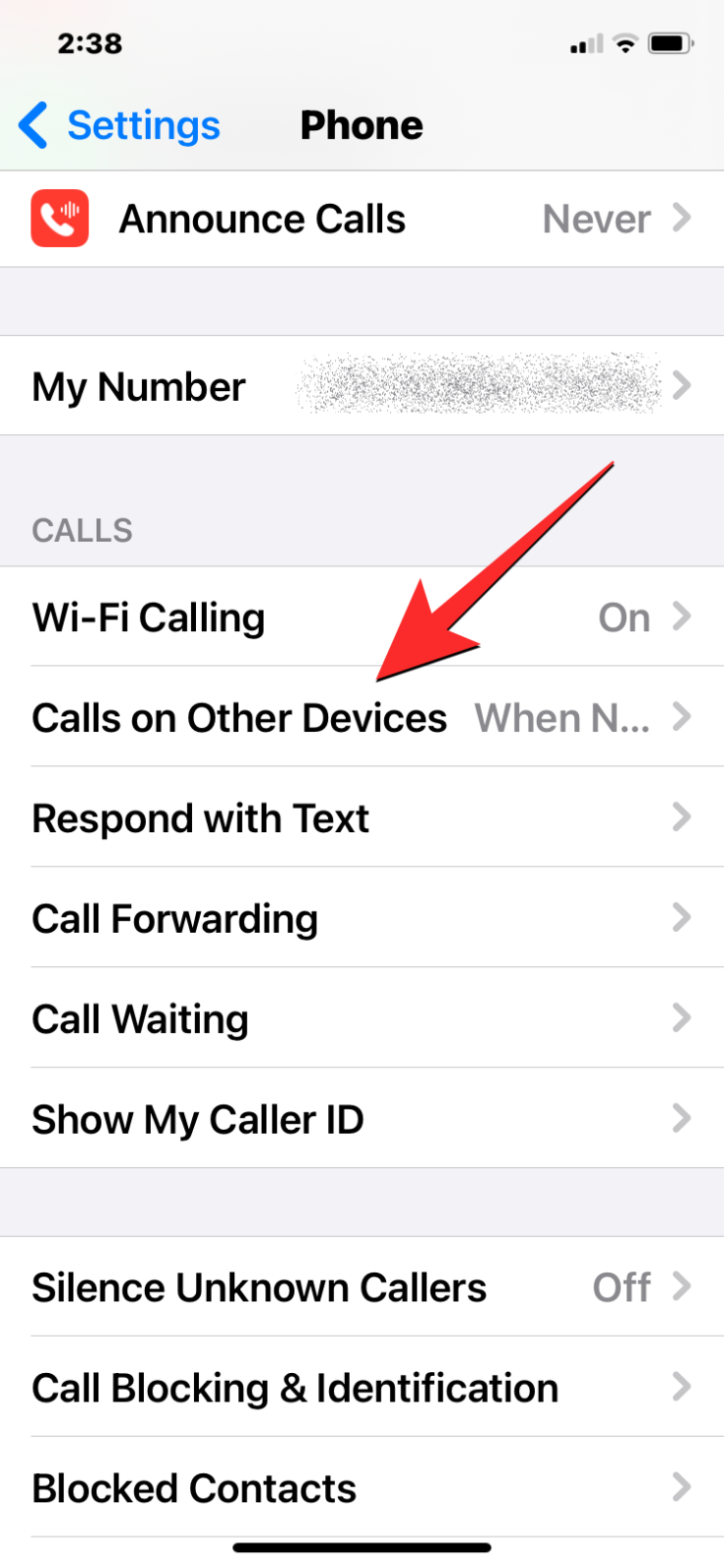
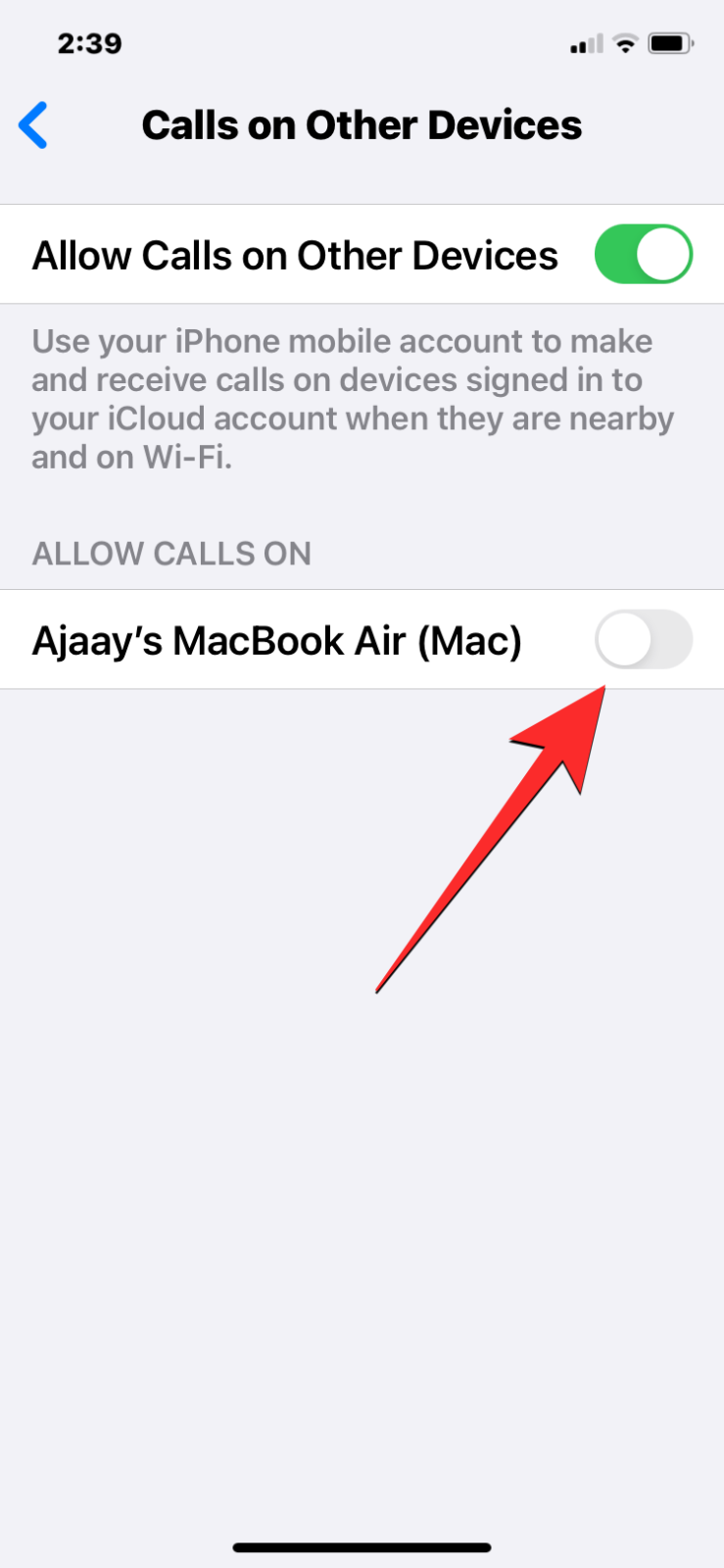
- Se você quiser que as chamadas do iPhone toquem apenas e que o histórico apareça apenas em um dispositivo, desative Permitir chamadas em outros dispositivos alterne na parte superior.
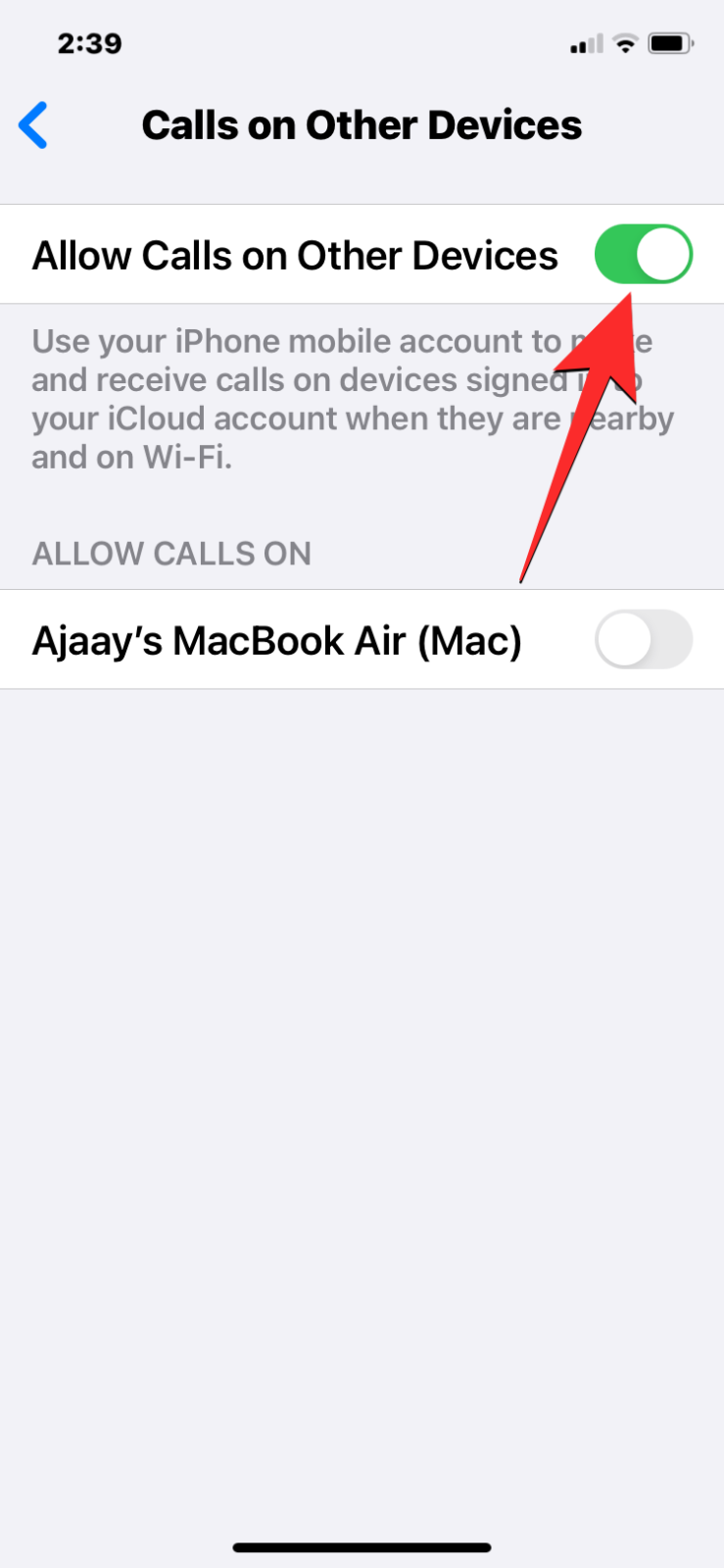
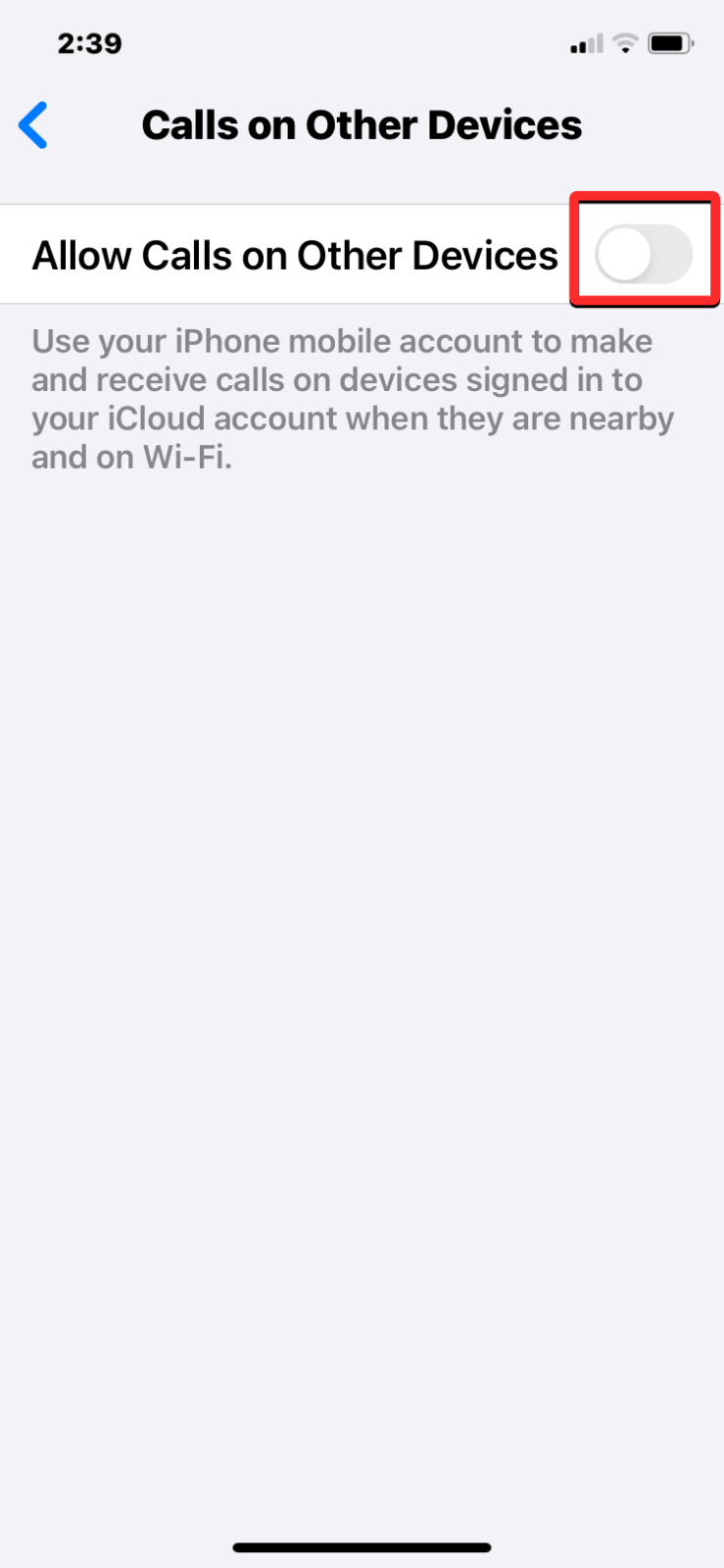
Correção 3: saia da sua conta iCloud e faça login novamente
Se as duas primeiras correções não resolverem o problema, você pode tentar sair da sua conta iCloud e fazer login novamente.
GUIA PASSO A PASSO:
- Abra o aplicativo Configurações no seu iPhone e toque no seu cartão de ID Apple na parte superior.
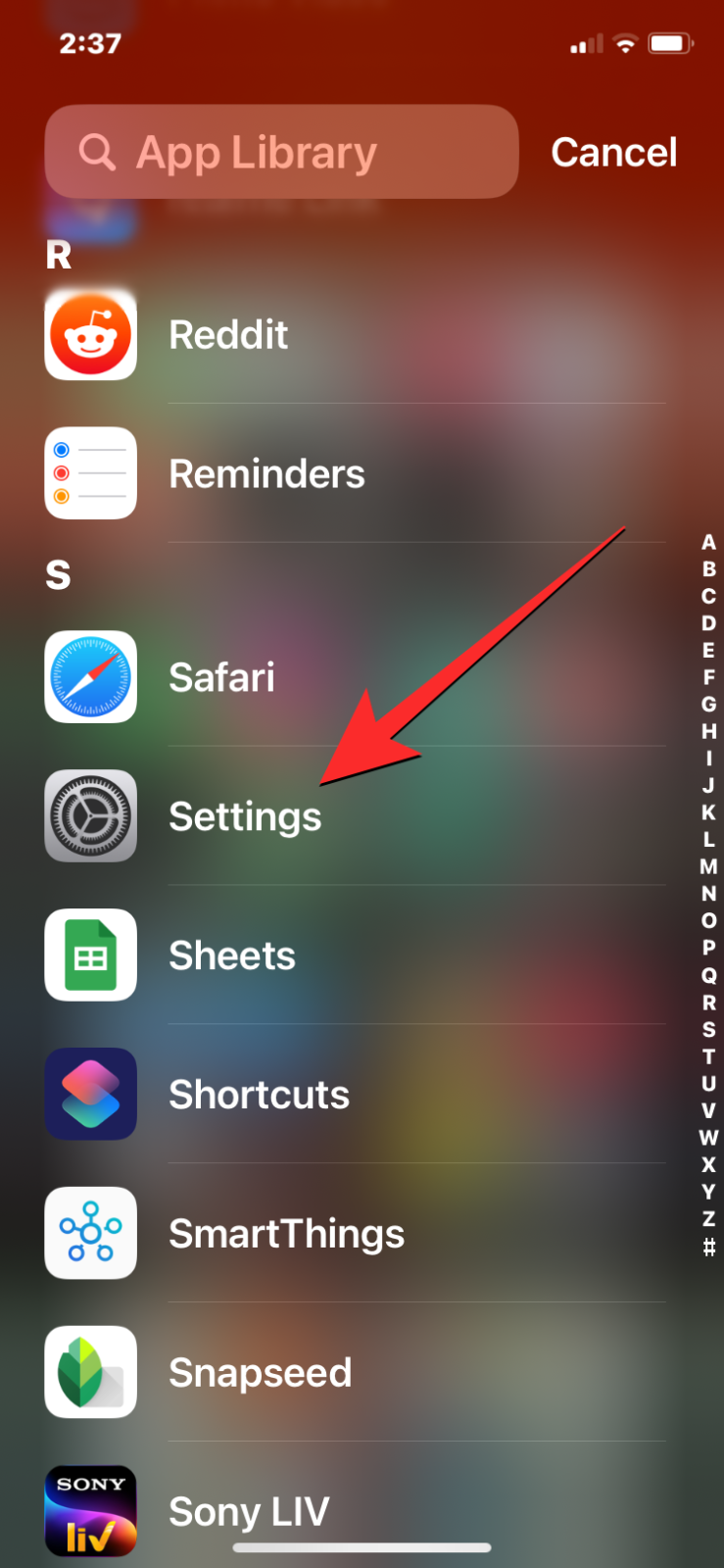
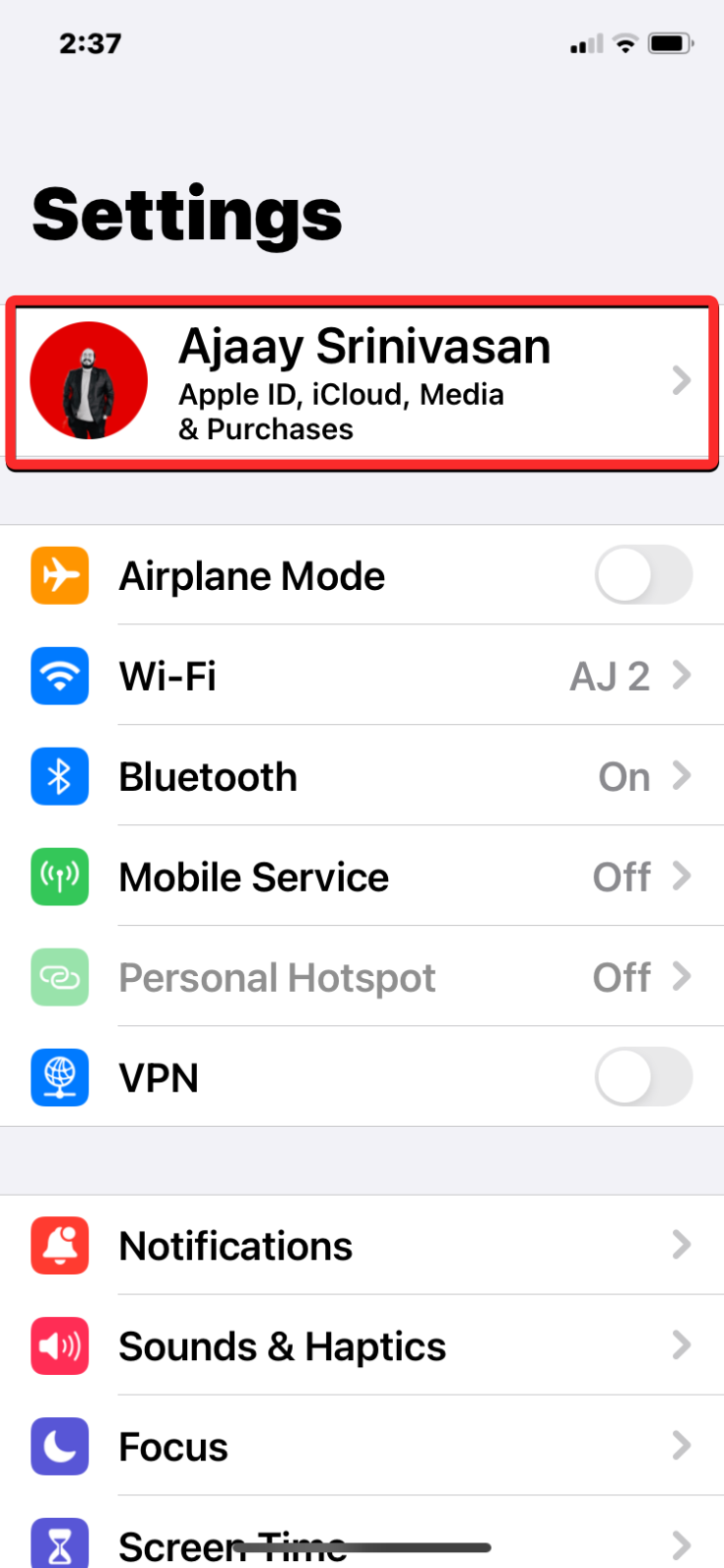
- Na tela do ID Apple, role para baixo e toque em Sair. Na tela pop-up exibida, digite a senha do seu ID Apple na caixa “Senha” e toque em Desligar no canto superior direito.
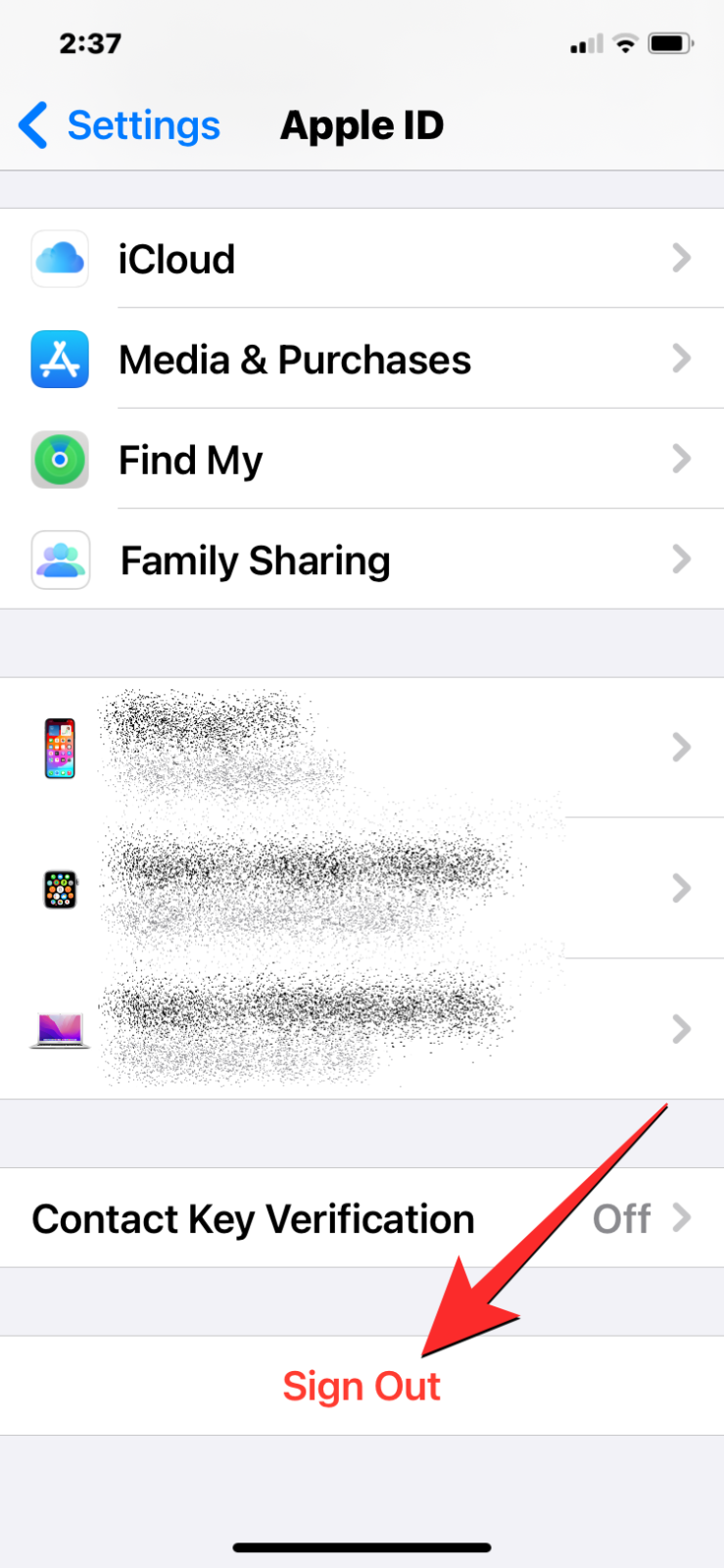
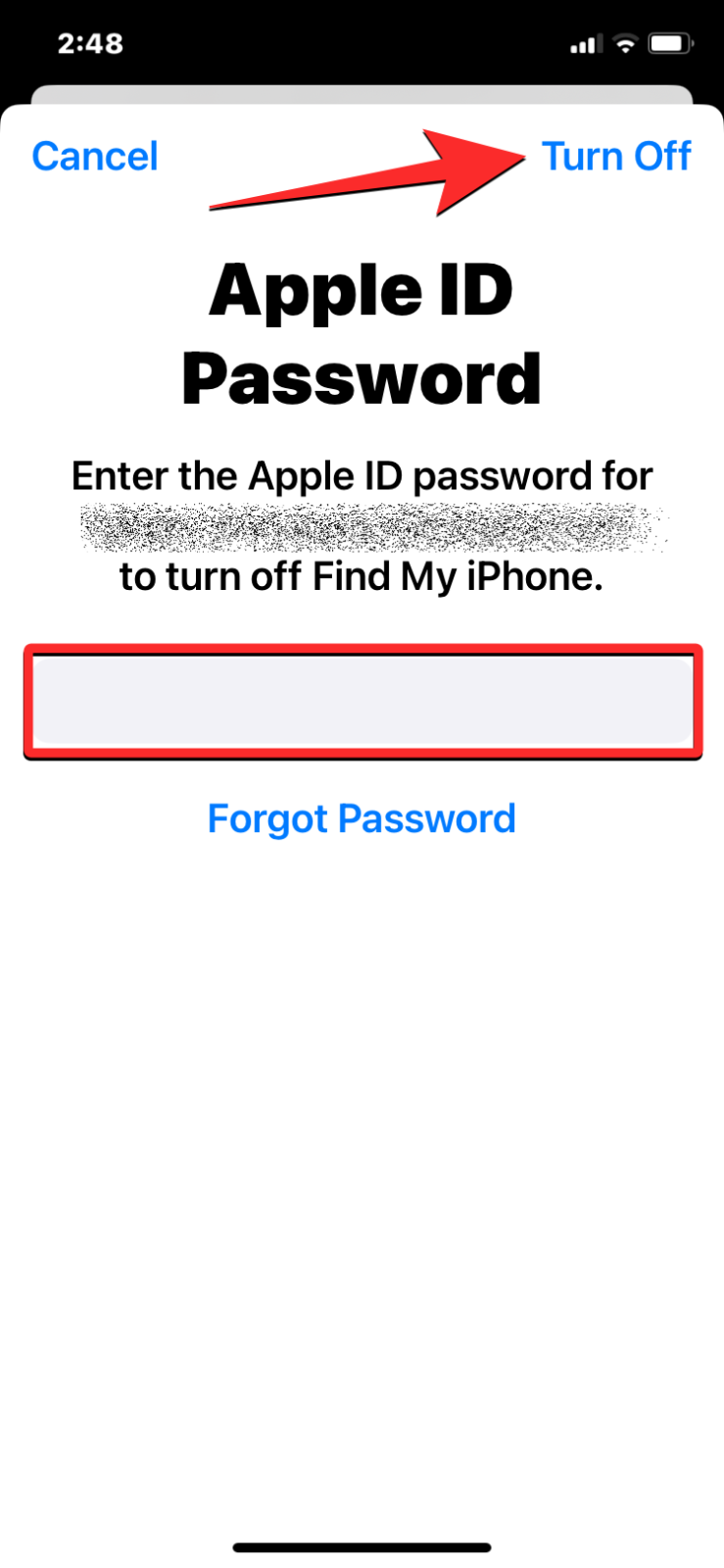
- Agora você chegará à tela “Manter uma cópia dos seus dados neste iPhone”. Aqui, desative os botões adjacentes aos serviços cujos dados você deseja remover deste iPhone. Os dados não serão excluídos permanentemente; ele estará disponível no iCloud quando você fizer login novamente. Para que essa correção funcione, desative todos os botões disponíveis na tela. Quando terminar, toque em Sair no canto superior direito.
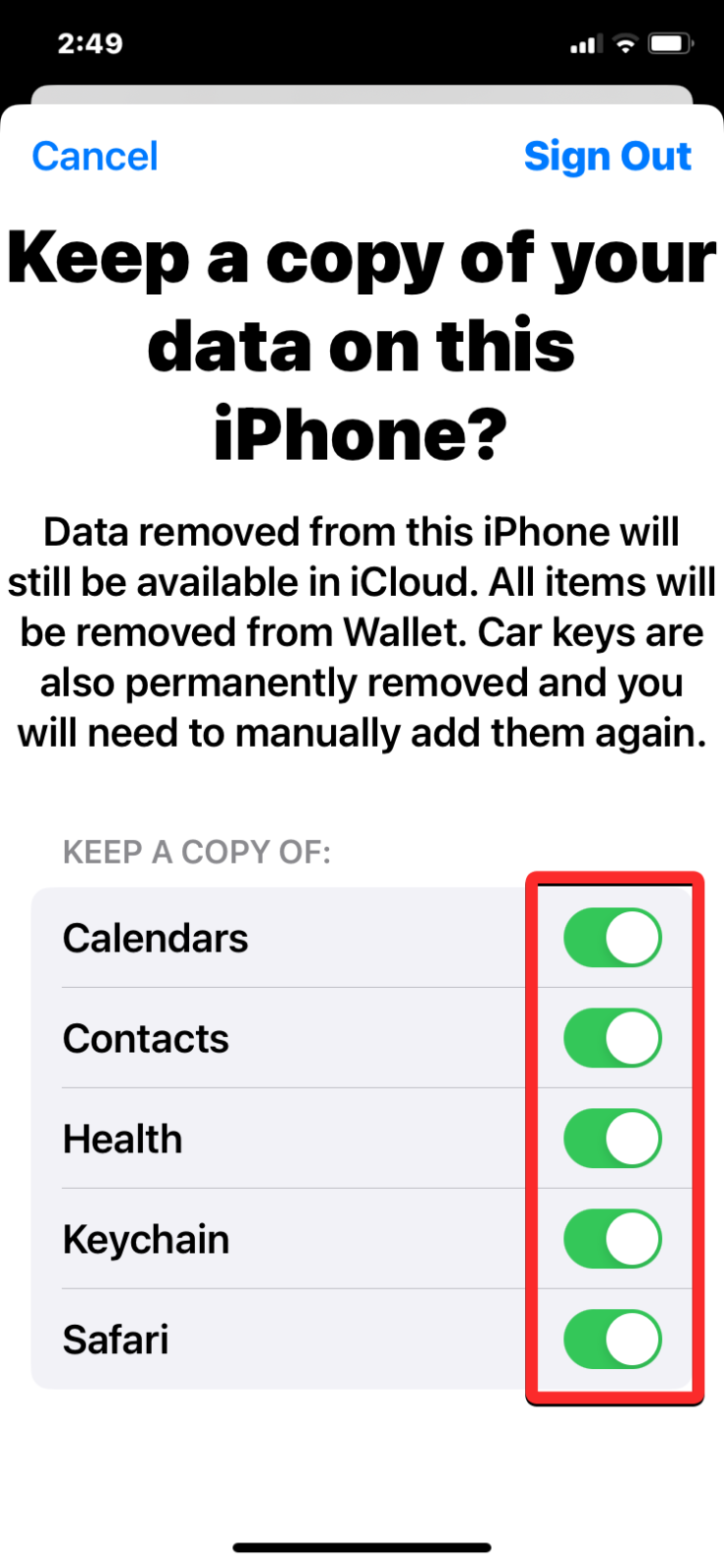
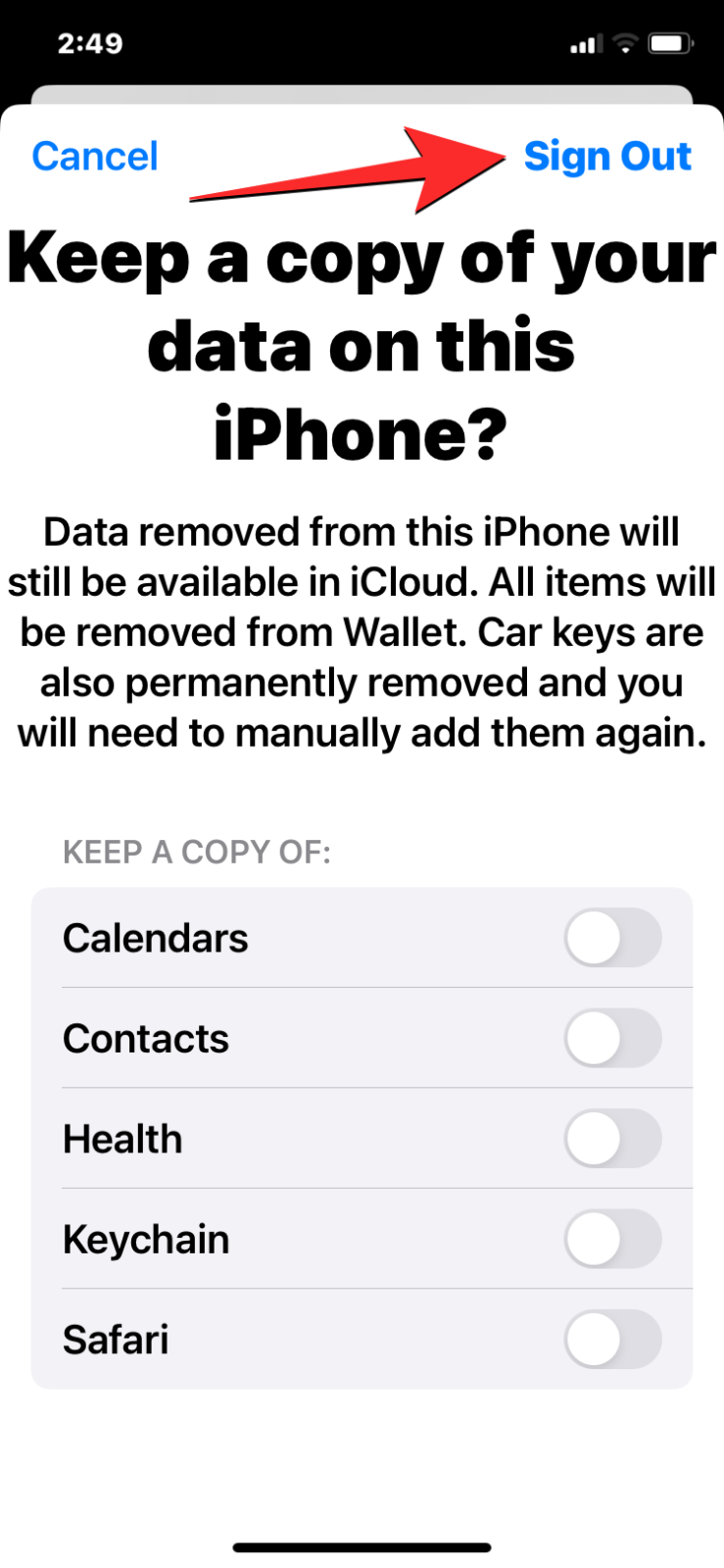
- Depois de sair, você poderá fazer login novamente em sua conta Apple abrindo o aplicativo Configurações e tocando em Faça login no seu iPhone na parte superior.
- A partir daí, você pode inserir seu ID Apple e senha para fazer login novamente. Você será solicitado a autenticar esta ação inserindo um código de verificação de 6 dígitos que pode receber em qualquer um dos seus outros dispositivos Apple ou via SMS ou chamada telefônica. .
Correção 4: use IDs Apple diferentes para iPhones diferentes
A mudança para exibir o mesmo histórico de chamadas em vários iPhones usando o mesmo ID Apple parece ser intencional. No passado, outros dispositivos da Apple, como o iPad e o Mac, exibiam o mesmo registro de chamadas do seu iPhone ao usar uma única conta da Apple.
O iOS 17 expande essa funcionalidade para funcionar em vários iPhones, portanto, se você possui mais de um iPhone, o registro de chamadas em qualquer um dos seus dispositivos será o mesmo a qualquer momento, para que você saiba quem se comunicou com você de qualquer iPhone. Com esta mudança, a Apple claramente desencoraja as pessoas de compartilharem o mesmo ID Apple, mesmo que pertençam à mesma família.
Portanto, se você não conseguir distinguir seus registros de chamadas em vários iPhones usando as correções acima, recomendamos que você comece a usar IDs Apple separados em iPhones diferentes. Você pode fazer isso saindo do iCloud de um de seus iPhones usando as etapas 1 a 3 da Correção 3 acima e, em seguida, fazendo login em uma nova conta do iCloud nesse dispositivo.
Isso é tudo que você precisa saber sobre como impedir que seu histórico de chamadas seja exibido em vários iPhones.



Deixe um comentário